Vultr 新用户注册教程,Vultr 新用户购买教程,Vultr 使用支付宝充值账户余额,购买 VPS 图文教程。翻看了之前的文章,发现 Vultr 使用教程介绍了一堆,却没有介绍过 Vultr 购买教程。于是今天在此补上,Vultr 购买教程非常简单,基本上几分钟就可以完成购买,这点上毕竟是大公司,门槛低。我们只需要准备一个支付宝用来充值余额就可以了。
一、Vultr 新用户最新优惠
目前 Vultr 新用户有两个不同的活动,分别是赠送 $50 美金账户余额和赠送 $100 美金账户余额。
1. Vultr 新用户赠送 $50 美金
点击上面的链接并注册账户即可获赠 $50 美金账户余额,具体的注册教程请继续往下看。
2. Vultr 新用户赠送 $100 美金
点击上面的链接注册账户即可获赠 $100 美金账户余额。不管是 $50 还是 $100,都是有效期 30 天,所以不如直接注册领取 $100 美金还能多用用。
二、Vultr 注册账户教程
前往 Vultr 官网,或者是上面提供的 Vultr 新用户优惠注册链接,输入邮箱地址、密码,即可注册账户,如图所示。
注册之后,需要前往我们的邮箱,查看邮件,会有一封确认邮箱地址的邮件,点击邮件中的链接确认邮箱地址。
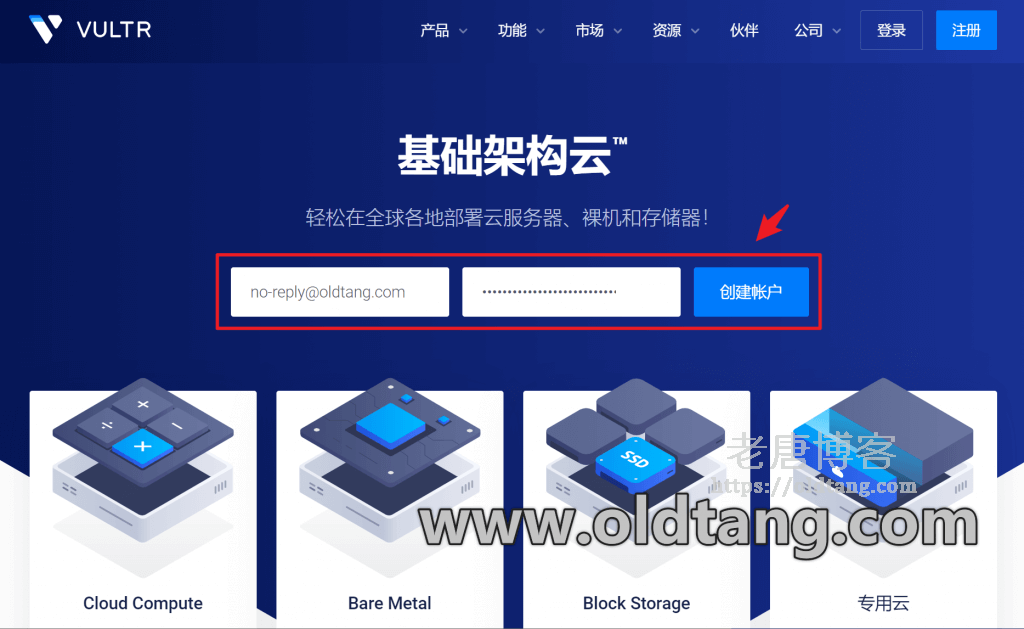
三、Vultr 支付宝充值教程
然后就可以进行充值了。如图所示,选择 Alipay 就是支付宝,然后填写一下自己的个人信息,选择充值金额,如果有优惠码,再输入优惠码。
一般来说,如果是从上面的新用户优惠链接注册的,那么不需要优惠码,直接会显示赠送的账户余额。
最后勾选同意服务条款(勾选 I Agree),然后点击 Pay with Alipay 就可以完成充值了。
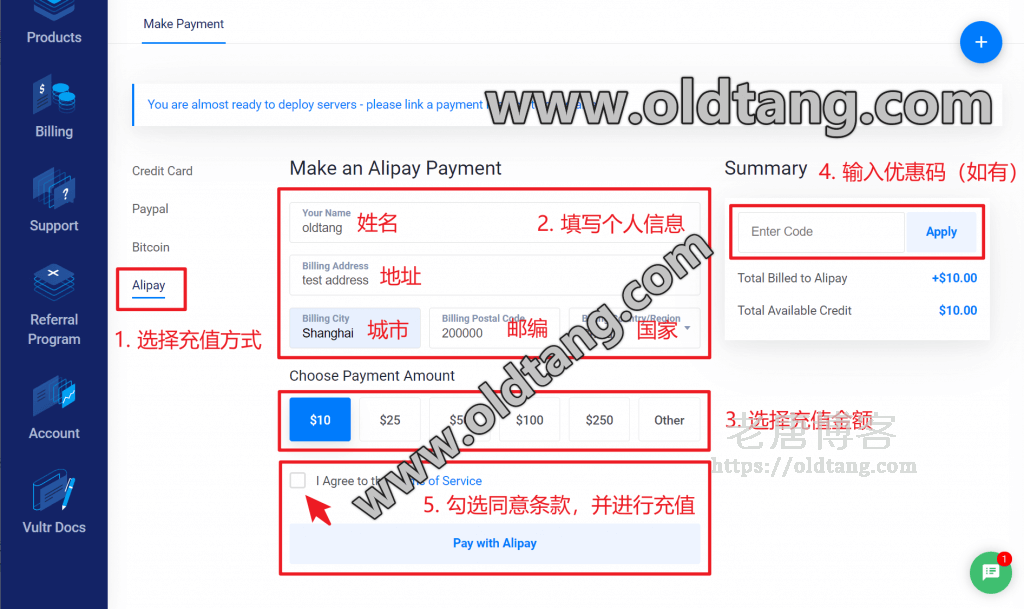
四、Vultr 开通 VPS 教程
充值之后就可以开通 VPS 了,点击左侧菜单的 Products,如下图所示。
然后首先选择要开通的产品类型,默认的 Cloud Compute 就是 VPS,然后选择机房地址,可以选择日本东京、新加坡、洛杉矶等地。
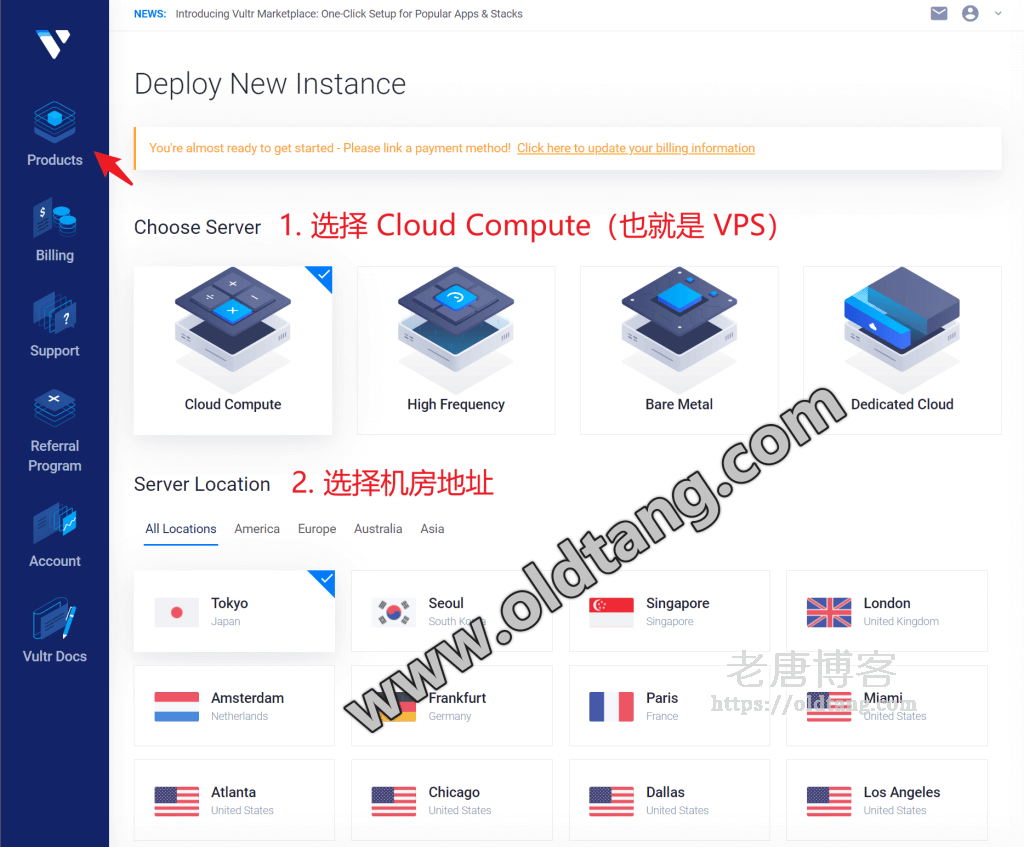
之后选择操作系统,以及配置价格,根据自己需求选择即可。默认推荐选择 Ubuntu 20.04 以及最便宜的 $5/月的配置即可。
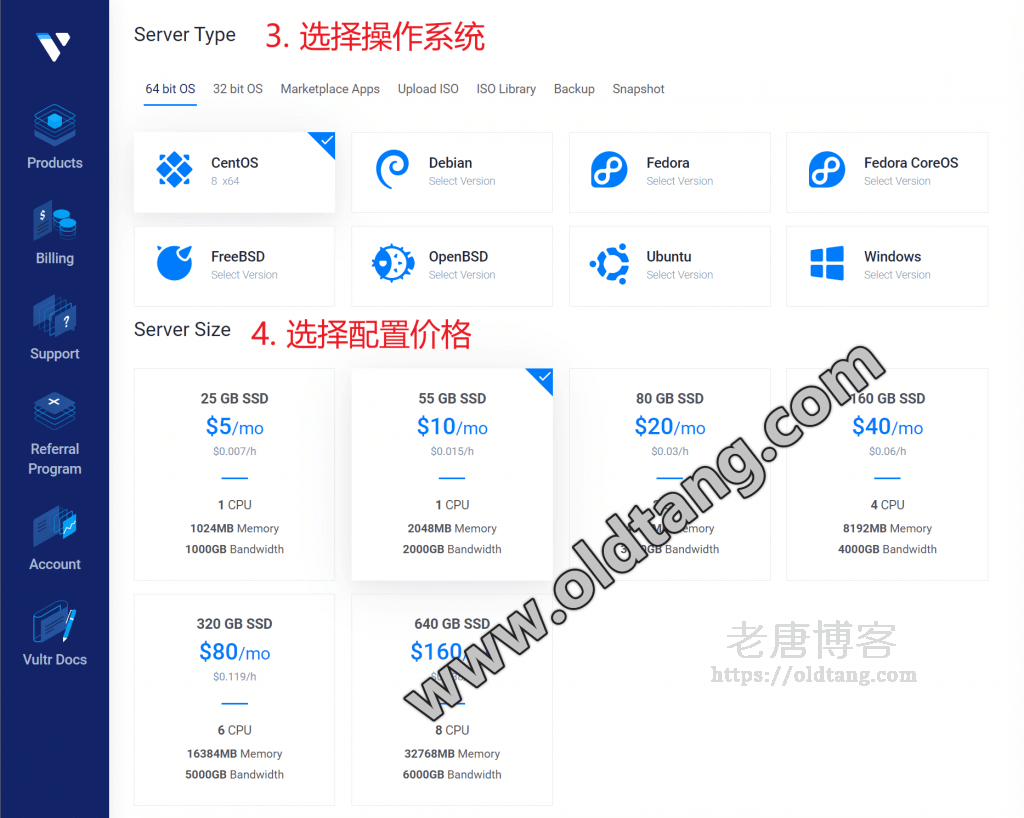
之后可以进行一些额外设置,比如是否需要 IPv6、是否需要自动备份(需付费,$2/月),以及是否启用私有网络等。然后如果需要,可以设置启动脚本,SSH 密钥等。
最后确认没问题,就可以点击 Deploy Now 开始部署了。
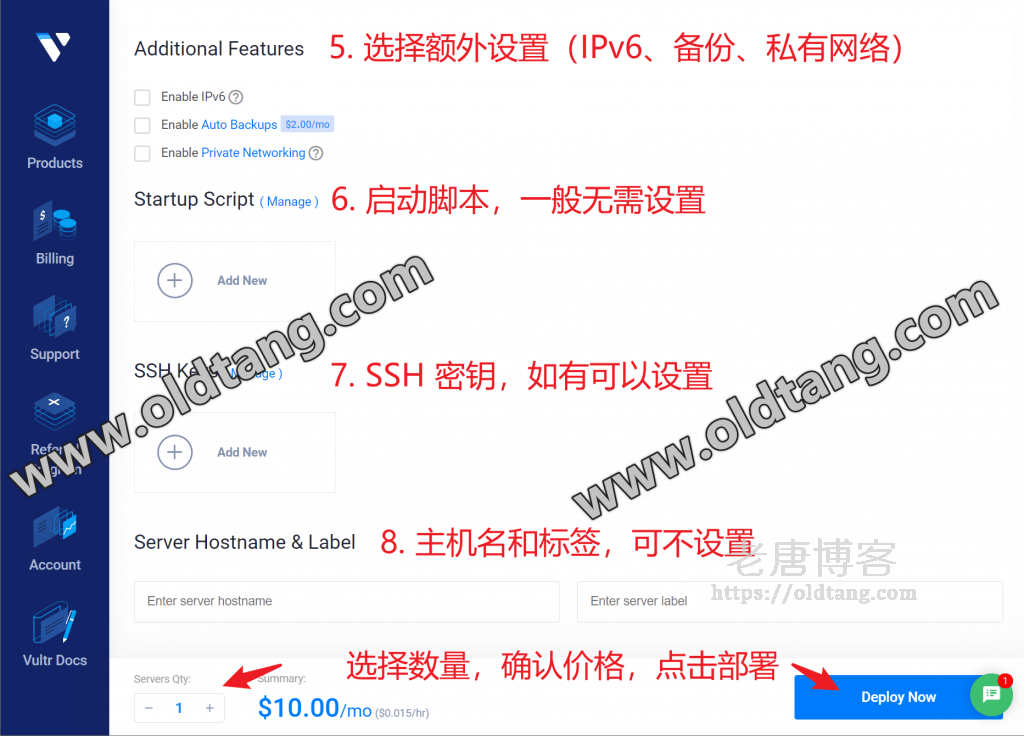
至此,我们就拥有了一台 Vultr VPS,之后的教程可以参考老唐提供的其他教程。参考《Vultr》分类,有很多教程。
五、Vultr 优惠套餐和测试 IP
部分方案整理:
| CPU | 内存 | 硬盘 | 流量 | IP | 价格 | 购买 |
|---|---|---|---|---|---|---|
| 1 核 | 0.5GB | 10GB | 0.5TB | IPv6 | $2.5/月 | 购买 |
| 1 核 | 0.5GB | 10GB | 0.5TB | IPv4 | $3.5/月 | 购买 |
| 1 核 | 1GB | 25GB | 1TB | IPv4 | $5/月 | 购买 |
| 1 核 | 2GB | 55GB | 2TB | IPv4 | $10/月 | 购买 |
| 2 核 | 4GB | 80GB | 3TB | IPv4 | $20/月 | 购买 |
| 4 核 | 8GB | 160GB | 4TB | IPv4 | $40/月 | 购买 |
| 6 核 | 16GB | 320GB | 5TB | IPv4 | $80/月 | 购买 |
| 8 核 | 32GB | 640GB | 6TB | IPv4 | $160/月 | 购买 |
| 16 核 | 64GB | 1280GB | 10TB | IPv4 | $320/月 | 购买 |
| 24 核 | 96GB | 1600GB | 15TB | IPv4 | $640/月 | 购买 |
测试 IP:
| 机房 | 位置 | 测试 IP | 100MB | 1GB | LookingGlass |
|---|---|---|---|---|---|
| 亚洲 | |||||
| Mumbai | 印度孟买 | 65.20.66.100 | 100MB | 1GB | bom-in-ping.vultr.com |
| Seoul | 韩国首尔 | 141.164.34.61 | 100MB | 1GB | sel-kor-ping.vultr.com |
| Singapore | 新加坡 | 45.32.100.168 | 100MB | 1GB | sgp-ping.vultr.com |
| Tokyo | 日本东京 | 108.61.201.151 | 100MB | 1GB | hnd-jp-ping.vultr.com |
| 澳洲 | |||||
| Melbourne | 澳大利亚墨尔本 | 67.219.110.24 | 100MB | 1GB | mel-au-ping.vultr.com |
| Sydney | 澳大利亚悉尼 | 108.61.212.117 | 100MB | 1GB | syd-au-ping.vultr.com |
| 欧洲 | |||||
| Amsterdam | 荷兰阿姆斯特丹 | 108.61.198.102 | 100MB | 1GB | ams-nl-ping.vultr.com |
| Frankfurt | 德国法兰克福 | 108.61.210.117 | 100MB | 1GB | fra-de-ping.vultr.com |
| London | 英国伦敦 | 108.61.196.101 | 100MB | 1GB | lon-gb-ping.vultr.com |
| Madrid | 西班牙马德里 | 208.76.222.30 | 100MB | 1GB | mad-es-ping.vultr.com |
| Paris | 法国巴黎 | 108.61.209.127 | 100MB | 1GB | par-fr-ping.vultr.com |
| Stockholm | 瑞典斯德哥尔摩 | 70.34.194.86 | 100MB | 1GB | sto-se-ping.vultr.com |
| Warsaw | 波兰华沙 | 70.34.242.24 | 100MB | 1GB | waw-pl-ping.vultr.com |
| 北美洲 | |||||
| Atlanta | 美国亚特兰大 | 108.61.193.166 | 100MB | 1GB | ga-us-ping.vultr.com |
| Chicago | 美国芝加哥 | 107.191.51.12 | 100MB | 1GB | il-us-ping.vultr.com |
| Dallas | 美国达拉斯 | 108.61.224.175 | 100MB | 1GB | tx-us-ping.vultr.com |
| Honolulu | 美国夏威夷 | 208.72.154.76 | 100MB | 1GB | hon-hi-us-ping.vultr.com |
| Los Angeles | 美国洛杉矶 | 108.61.219.200 | 100MB | 1GB | lax-ca-us-ping.vultr.com |
| Mexico City | 墨西哥墨西哥城 | 216.238.66.16 | 100MB | 1GB | mex-mx-ping.vultr.com |
| Miami | 美国迈阿密 | 104.156.244.232 | 100MB | 1GB | fl-us-ping.vultr.com |
| New Jersey | 美国新泽西 | 108.61.149.182 | 100MB | 1GB | nj-us-ping.vultr.com |
| Seattle | 美国西雅图 | 108.61.194.105 | 100MB | 1GB | wa-us-ping.vultr.com |
| Silicon Valley | 美国硅谷 | 104.156.230.107 | 100MB | 1GB | sjo-ca-us-ping.vultr.com |
| Toronto | 加拿大多伦多 | 149.248.50.81 | 100MB | 1GB | tor-ca-ping.vultr.com |
| 南美洲 | |||||
| São Paulo | 巴西圣保罗 | 216.238.98.118 | 100MB | 1GB | sao-br-ping.vultr.com |